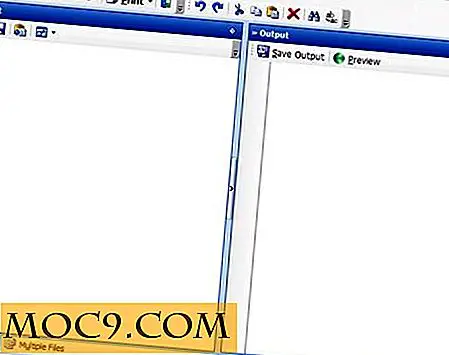Eksporter højkvalitetsbilleder fra Mac Photos App [Hurtige tip]
Når du eksporterer et foto fra Mac Photos-appen, har du to muligheder: Eksporter enten et mindre billede med mindre kvalitet eller eksporter et foto af høj kvalitet. Hvis du har brugt træk-og-slip-metoden til at eksportere et billede tidligere, har du sandsynligvis eksporteret en meget lav kvalitet af billedet.
I denne artikel vil vi vise dig, hvordan du eksporterer højkvalitetsbilleder fra appen Fotos:
Eksporter højkvalitetsbilleder fra Photos App til Mac
1. Start appen Fotos på din Mac.
2. Vælg de billeder, du vil eksportere i høj kvalitet.
Når du har valgt et foto eller et foto, skal du klikke på menuen "Fil" øverst og vælge "Eksporter" efterfulgt af "Eksporter uændret original til X Foto ..." hvor X er antallet af fotos, du har valgt.

3. Klik på "Eksporter" på det følgende skærmbillede, og vælg derefter en destinationsmappe og klik på "Eksporter originaler" for at eksportere dine fotos i høj kvalitet.

4. Hvis du vil gøre opgaven ved hjælp af træk-og-slip-metoden, skal du holde tasten "Option" nede på tastaturet. Træk og slip billedet på skrivebordet, og du vil få den originale kvalitetsversion af billedet på dit skrivebord i stedet for en komprimeret.
Det er alt, der er at eksportere højkvalitetsbilleder fra Photos-appen til Mac.
Konklusion
Hvis du har fået lavkvalitetseksport af dine billeder fra Mac Photos-appen hele tiden, skal ovenstående tip hjælpe dig med at få de originale billeder af høj kvalitet eksporteret, uanset om du bruger menuprocessen i træk-og-slip-metoden .